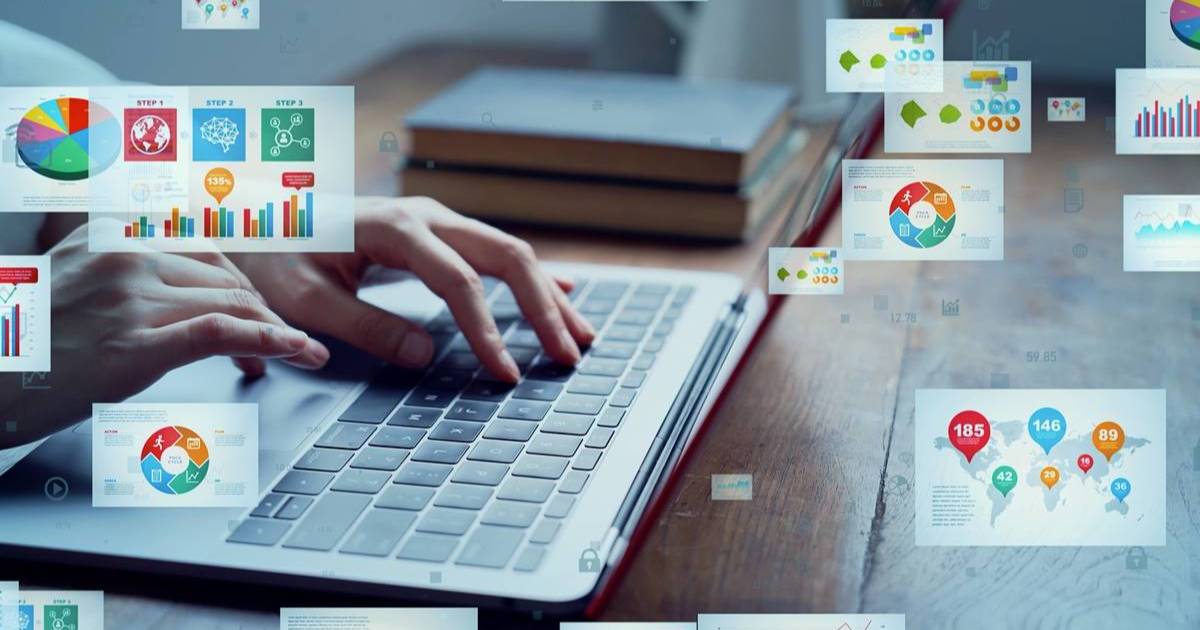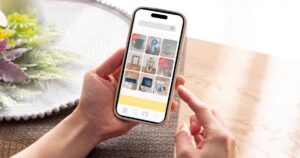ECサイトを運営する際は、商品の管理が重要です。在庫数の把握や、どのカテゴリの商品が売れているのかといった分析を行い、データとして記録しておくことが大切です。
そのため、管理表としてCSV専用エディターを利用しているオーナーもいるでしょう。CSV形式に特化したエディターは、余分な機能がなく、効率的に作業を進められるのが特徴です。ただし、CSV専用エディターを使用する際にも、いくつかのポイントを押さえることで業務の効率化や売上アップにつなげることができます。今回は、そのポイントについて紹介します。
この記事で分かること
・CSVエディターの特徴
・ExcelからCSVを開くと生じる不具合
・おすすめのCSVエディター
CSVエディターの特徴とは?
商品の在庫管理やデータの記録を行う際、CSVエディターは便利に活用できます。あらかじめ特徴を理解しておくと、よりスムーズに使いこなせるでしょう。以下に、CSVエディターの主な特徴を紹介します。
容量が軽い
CSVファイルは、余計な情報を含まないシンプルなデータ形式のため、ファイル容量が軽く、さまざまなソフトで開くことができます。項目をカンマで区切ったテキストデータなので、視認性が良く、商品の管理にも適しています。さらに、ファイルが軽量なため、パソコンのスペックに依存せず、快適に動作するのもメリットです。
簡易的な表計算が可能
CSVエディターには、簡単な表計算機能やマクロ機能が備わっており、行や列の挿入・入れ替え、ソート、セルの結合などが可能です。また、文字列や数値を入力すると自動的にデータが追加される機能もあります。一般的に表計算はExcelを使うことが多いですが、CSVエディターでも十分な機能を備えているため、商品の収支管理や表作成をスムーズに行うことができます。
ExcelではCSVに対応できない場合がある
CSVデータをExcelで開くと、文字化けが発生することがあります。これは、Excelとの互換性の問題によるもので、データを正しく扱えなくなる可能性があります。そのため、CSVファイルを開く際は、Excelではなく専用のCSVエディターを使用することをおすすめします。
CSVデータをExcelで開くときに起こるエラー
CSVデータを作成し、Excelで開く際にはさまざまな不具合が発生することがあります。事前にどのような問題が考えられるのかを把握しておくことで、CSV専用エディターの利用を検討しやすくなるでしょう。ここでは、代表的なエラーについて紹介します。
文字化けが発生する
CSVデータは、使用するエディターやファイルの文字コードによって文字化けすることがあります。特に、日本語を含むデータを扱う場合、文字コードの違いによって正しく表示されないことがあります。
コンピューターは文字を数値(文字コード)として処理しており、CSVファイルとExcelでは異なる文字コードが使用されていることが原因です。そのため、CSVデータをExcelで開くと、文字化けして内容が読めなくなることがあります。作成したデータを正しく表示・編集するためにも、CSV専用エディターを活用するのが安心です。
数値が指数表記になってしまう
CSVデータをExcelで開くと、長い数値(桁の多い数字)が自動的に指数表記(例:「2.00E+11」)に変換されてしまうことがあります。
たとえば、商品コードや注文番号などの数値を入力していた場合、本来のデータとは異なる形式になり、意図しない変更が加えられることがあります。このような問題が発生すると、データを正しく修正し直す手間がかかるため、ExcelではなくCSVエディターで開くのが望ましいでしょう。
先頭の「0」が消えてしまう(0落ち)
CSVデータをExcelで開くと、先頭に記載されていた「0」が自動的に削除されることがあります。
たとえば、「0123456789」という電話番号やコードを入力していた場合、Excelでは「123456789」と表示されてしまうことがあります。これは、Excelが数値として認識し、先頭の「0」を不要なものと判断してしまうためです。
この問題が発生すると、データの管理に支障をきたし、誤った情報が登録されるリスクがあります。特に顧客情報や商品コードなどを扱う場合、データの整合性を保つためにも、ExcelではなくCSVエディターを使用することをおすすめします。
おすすめのCSVエディター10選
CSVファイルはデータ管理に役立ちますが、どのCSVエディターを使うべきか迷う方も多いでしょう。エディターごとの特徴を把握しておくことで、自分に合ったツールを選びやすくなります。今回は、おすすめのCSVエディター10選を紹介します。
Cassava Editor
Cassava Editorは、軽量かつ継続的に更新されているCSVエディターです。セル単位でコピーや貼り付けができるため、一部のデータのみ編集したい場合にも便利です。マクロの設定や、編集データの保存も簡単に行えます。無料で利用できるため、コストをかけずに使いたい方におすすめです。
CSVイディー
CSVイディーは、Excelのようなオートフィル機能を備え、セル内で改行も可能なCSVエディターです。編集がしやすく、作業効率が向上します。右クリックメニューでセルの背景色やテキストの色を変更できるため、データを分類・整理しやすいのも特徴です。一度ダウンロードして、使い勝手を試してみるとよいでしょう。
サクラエディタ
サクラエディタは、Windows向けの高機能テキストエディターで、CSV編集にも対応しています。カラーコーディングや行番号表示が可能で、ECサイトの在庫管理や分析にも活用できます。軽量で高速に動作するため、大容量のCSVファイルもスムーズに処理できるのが魅力です。無料で利用でき、日本語対応しているため、初心者でも使いやすいでしょう。
gPad
gPadは、大きなCSVファイルもスムーズに開けるエディターです。ヘッダーを選択すると列を簡単にコピー・貼り付けできるため、データ管理がしやすくなっています。複雑な機能がなく、シンプルにCSVを編集したい方に向いています。
Kuto Csv Editor
Kuto Csv Editorは、さまざまな文字コードに対応し、インストール不要で使用できるCSVエディターです。CSVファイルを開くと自動的に表形式で展開されるため、作業効率が向上します。WindowsのShift-JISとMacのUTF-8の両方に対応しており、異なるOS間でのデータ共有時に文字化けを防ぐことができます。また、区切り文字やエンコードの変更も可能です。
Mery
Meryは、小規模なCSVファイルの閲覧に適したエディターです。大容量のファイルには対応していませんが、アドインを追加すれば桁区切りでデータを表示できます。編集機能は限られていますが、CSVデータを素早く確認したい場合に便利です。
Smooth CSV
Smooth CSVは、CSVだけでなくTSVにも対応しており、相互変換が可能なエディターです。マクロやSQLを活用でき、作業効率を向上させる機能が備わっています。Excelに近いデザインで、スプレッドシートに慣れている方にも使いやすいでしょう。ただし、使用には最新のJavaが必要で、MacやLinuxには対応していないため、動作環境に注意が必要です。
CsvGridEd
CsvGridEdは、Shift-JIS以外の文字コードにも対応し、Macで作成したCSVファイルをWindowsで開いても文字化けしません。OSを問わずデータを共有しやすいのが特徴です。表の編集に特化し、余計な機能を排除しているため、シンプルな操作性を求める方におすすめです。オープンソースで開発されており、プログラミングスキルがあればカスタマイズも可能です。
DMcsv Editor
DMcsv Editorは、CSVデータの閲覧・編集に特化したシンプルなエディターです。行番号や列番号を表示せず、無駄を省いたインターフェースが特徴です。ショートカットキーを活用して、行や列の追加・移動をスムーズに行えます。また、日本語対応しているため、ストレスなく操作できます。ただし、大容量のCSVファイルの編集には向いていないため、用途に応じて使い分けるとよいでしょう。
SmCsv Editor
SmCsv Editorは、Excelに近い多機能なCSVエディターです。行列の非表示、ソート、セルの結合など、データ整理に役立つ機能が豊富に揃っています。また、複数のCSVファイルをタブで管理できるため、大量のデータを扱う方にも適しています。Excelをインストールしていない場合でも、高機能な表計算ソフトとして活用できます。
CSVに関するよくある質問(FAQ)
CSVデータを作成・管理する中で、疑問が生じることもあるでしょう。問題を素早く解決するために、CSVに関するよくある質問をまとめました。
CSVエディターを活用して快適なデータ管理を
CSVファイルをExcelで開くと、文字化けや数値の自動変換などの不具合が発生することがあります。そのため、データを正しく表示・編集するには、CSVエディターを活用するのがおすすめです。
CSVエディターにはさまざまな種類があり、それぞれ特徴や使いやすさが異なります。自分の用途に合ったエディターを選び、快適にCSVデータを管理しましょう。